하드 드라이브에 대한 액세스를 다시 얻는 방법, 하드 드라이브를 열 수 없는 오류 수정

이 글에서는 하드 드라이브에 문제가 생겼을 때 다시 접근할 수 있는 방법을 안내해 드리겠습니다. 함께 따라 해 보세요!
시간이 나면 컴퓨터 앞에 앉아 스트레스를 풀고 LMHT를 다운로드해서 플레이해 보세요. 하지만 장군들은 당신이 명령을 내리면 움직이지 않습니다. 모두가 순간이동하듯이 지도 곳곳을 돌아다니는 동안, 무슨 일이 일어나고 있는 걸까요?
가장 가능성 있는 설명은 아마도 높은 핑과 FPS 저하일 것입니다. 이 둘은 현재 리그 오브 레전드 에서 없어서는 안 될 지표입니다. 핑은 게임의 지연 시간을 제어하는 데 도움이 됩니다. 핑이 높으면 명령을 내린 후 캐릭터가 "느리게" 보입니다.
FPS는 리그 오브 레전드 구성에 따라 달라집니다. 낮은 FPS로 인해 게임을 하는 동안 지연이 발생할 수 있으며, Summoner Rift에서는 게임 진행 내내 이 두 가지 지표를 제어해야 합니다. 리그 오브 레전드에서 핑과 FPS를 표시하는 방법은 다음과 같습니다.
목차
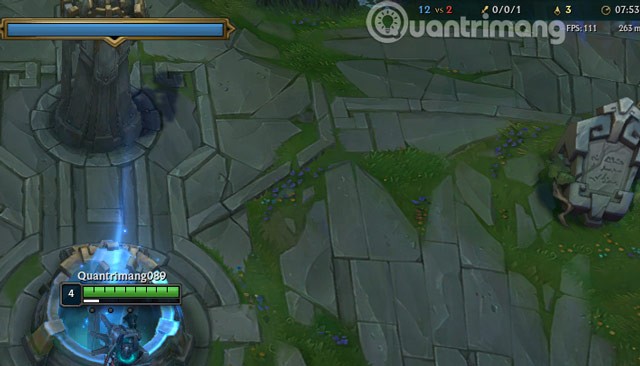
기본적으로 이 게임은 간단한 키 조합을 통해 화면 오른쪽 상단에 현재 핑과 FPS를 표시합니다. 이 두 가지 중요한 지표를 보려면 "CTRL+F" 를 누르세요 .
이 게임에는 FPS와 Ping을 켜서 추적하는 데 도움이 되는 단축키 조합이 있지만, 최신 DTCL 라인업 이나 유사한 지원 소프트웨어를 설치한 경우 추적이 가능합니다 .
그러면 이 키 조합을 재정의하는 단축키가 있어서 해당 단축키를 사용할 수 없게 될 수도 있습니다. 그런 경우 LOL에서 ping과 FPS를 활성화하는 키 조합을 추가할 수 있습니다.
1단계: 아래와 같이 로그인 화면에서 설정 아이콘을 선택하세요.
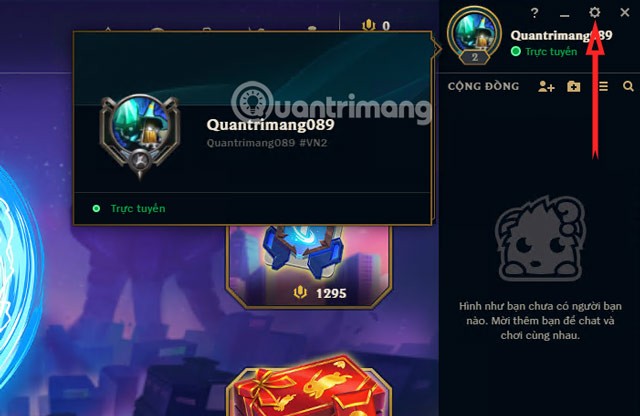
2단계: 설정 패널이 나타나면 게임 내 > 단축키 > 디스플레이를 선택하고 FPS 디스플레이 활성화/비활성화를 선택합니다.
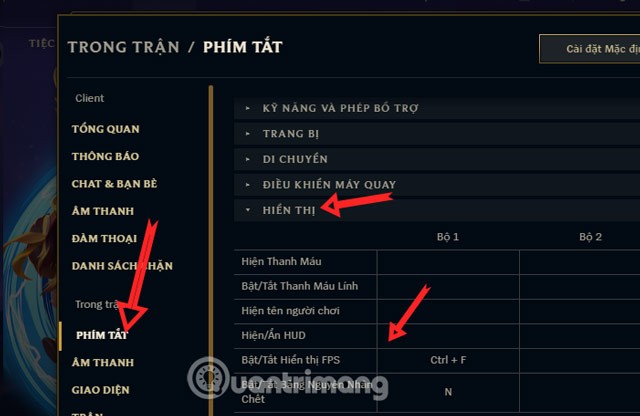
3단계: 다음으로 FPS와 Ping을 켜기 위한 단축키를 할당하는 창이 표시됩니다. FPS와 Ping을 활성화/비활성화하려면 원하는 키 조합을 누른 다음 저장을 선택합니다. 또는 "할당 취소"를 눌러 현재 키 바인딩을 제거하고 비워 둘 수 있습니다. 이 기능은 동일한 작업에 대해 두 개의 서로 다른 키 조합을 사용하고 싶지 않을 때 유용합니다.
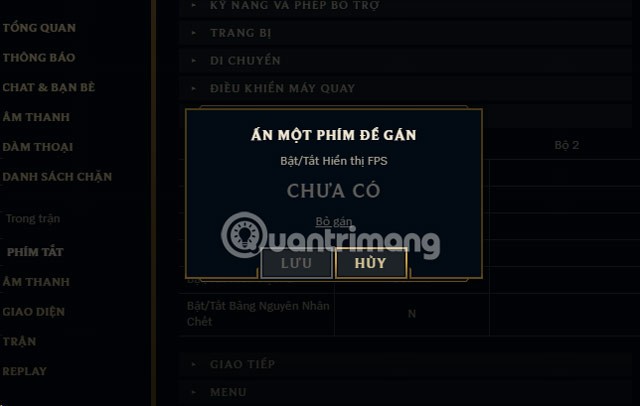
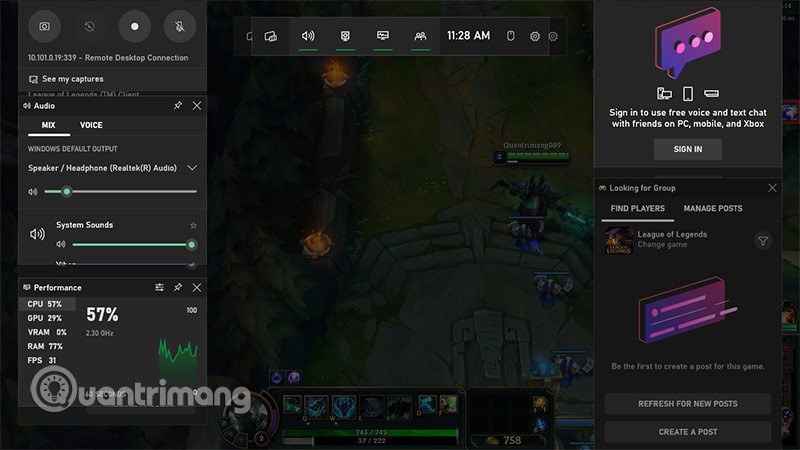
FPS를 활성화하는 두 번째 방법은 Windows + G 키 조합을 선택하여 게임 바 모드를 활성화하는 것입니다. 왼쪽 하단의 매개변수 표시 패널에서 핀을 선택할 수 있습니다. 이 표에는 FPS 매개변수와 GPU가 사용하는 RAM, CPU, VRAM 용량만 나와 있습니다.
Ping 기능은 없지만, PC 하드웨어의 성능을 모니터링할 수 있는 보조 대시보드로 볼 수 있습니다.

핑이란 데이터 패킷이 사용자의 장치와 접속하려는 서버 사이를 이동하는 데 걸리는 시간입니다. 리그 오브 레전드에서 ping은 사용자의 PC와 해당 지역의 서버 위치 사이의 이동 시간을 추적하는 데 사용됩니다. Ping은 기본적으로 오른쪽 상단에 밀리초(ms) 단위로 표시됩니다.
핑이 60ms 미만이면 지연이 너무 크지 않고 여전히 원활하게 작업을 수행할 수 있음을 의미합니다. ping이 30과 50일 때는 큰 차이를 느낄 수 없습니다. 그러나 ping이 100ms 이상으로 증가하기 시작하면 게임을 플레이하거나 상호작용할 때 지연 시간이 달라지는 것을 느낄 수 있습니다. 최상의 게임 성능을 유지하고 싶다면 100ms 이상은 권장하지 않습니다.
서버 위치
인터넷 연결
다른 소프트웨어를 사용하려면 인터넷 연결이 필요합니다.
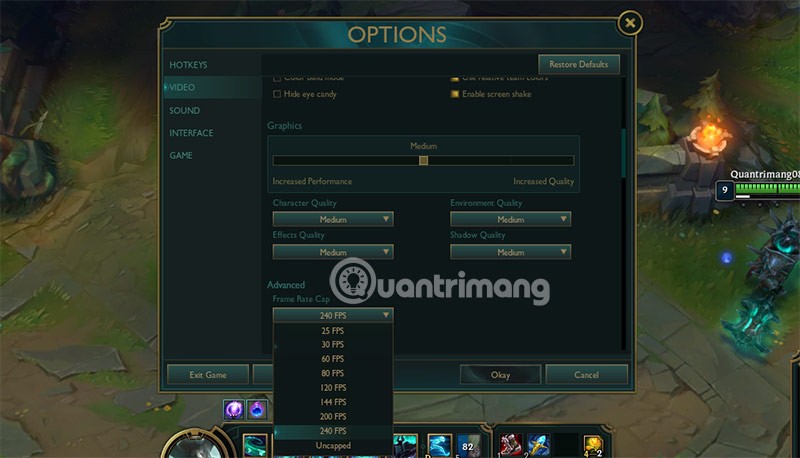
ping이 갑자기 증가하는 것을 느낀다면 몇 가지 방법으로 문제를 해결할 수 있습니다.
높은 ping을 해결하고 낮은 FPS를 수정하려면 게임 구성을 다시 선택하여 PC의 하드웨어에 적합하게 해야 합니다. 하드웨어보다 더 높은 구성이 필요한 경우 지연이 발생하고 FPS가 떨어져 게이머에게 좌절감을 안겨줄 수 있습니다.
이 글에서는 하드 드라이브에 문제가 생겼을 때 다시 접근할 수 있는 방법을 안내해 드리겠습니다. 함께 따라 해 보세요!
AirPods는 언뜻 보기에 다른 무선 이어폰과 별반 다르지 않아 보입니다. 하지만 몇 가지 잘 알려지지 않은 기능이 발견되면서 모든 것이 달라졌습니다.
Apple은 iOS 26을 출시했습니다. 완전히 새로운 불투명 유리 디자인, 더욱 스마트해진 경험, 익숙한 앱의 개선 사항이 포함된 주요 업데이트입니다.
학생들은 학업을 위해 특정 유형의 노트북이 필요합니다. 선택한 전공 분야에서 뛰어난 성능을 발휘할 만큼 강력해야 할 뿐만 아니라, 하루 종일 휴대할 수 있을 만큼 작고 가벼워야 합니다.
Windows 10에 프린터를 추가하는 것은 간단하지만, 유선 장치의 경우와 무선 장치의 경우 프로세스가 다릅니다.
아시다시피 RAM은 컴퓨터에서 매우 중요한 하드웨어 부품으로, 데이터 처리를 위한 메모리 역할을 하며 노트북이나 PC의 속도를 결정하는 요소입니다. 아래 글에서는 WebTech360에서 Windows에서 소프트웨어를 사용하여 RAM 오류를 확인하는 몇 가지 방법을 소개합니다.
스마트 TV는 정말로 세상을 휩쓸었습니다. 이렇게 많은 뛰어난 기능과 인터넷 연결 덕분에 기술은 우리가 TV를 시청하는 방식을 바꾸어 놓았습니다.
냉장고는 가정에서 흔히 볼 수 있는 가전제품이다. 냉장고는 보통 2개의 칸으로 구성되어 있는데, 냉장실은 넓고 사용자가 열 때마다 자동으로 켜지는 조명이 있는 반면, 냉동실은 좁고 조명이 없습니다.
Wi-Fi 네트워크는 라우터, 대역폭, 간섭 외에도 여러 요인의 영향을 받지만 네트워크를 강화하는 몇 가지 스마트한 방법이 있습니다.
휴대폰에서 안정적인 iOS 16으로 돌아가려면 iOS 17을 제거하고 iOS 17에서 16으로 다운그레이드하는 기본 가이드는 다음과 같습니다.
요거트는 정말 좋은 음식이에요. 매일 요구르트를 먹는 것이 좋은가요? 매일 요구르트를 먹으면, 몸에 어떤 변화가 있을까요? 함께 알아보죠!
이 기사에서는 가장 영양가 있는 쌀 종류와 어떤 쌀을 선택하든 건강상의 이점을 극대화하는 방법에 대해 설명합니다.
수면 일정과 취침 루틴을 정하고, 알람 시계를 바꾸고, 식단을 조절하는 것은 더 나은 수면을 취하고 아침에 제때 일어나는 데 도움이 되는 몇 가지 방법입니다.
임대해 주세요! Landlord Sim은 iOS와 Android에서 플레이할 수 있는 모바일 시뮬레이션 게임입니다. 여러분은 아파트 단지의 집주인 역할을 하며 아파트 내부를 업그레이드하고 세입자가 입주할 수 있도록 준비하여 임대를 시작하게 됩니다.
욕실 타워 디펜스 Roblox 게임 코드를 받고 신나는 보상을 받으세요. 이들은 더 높은 데미지를 지닌 타워를 업그레이드하거나 잠금 해제하는 데 도움이 됩니다.













